在使用电脑时,有时候我们会遇到电脑喇叭没有声音的问题,这给我们的音频体验带来了很大的困扰。本文将详细介绍一些解决电脑喇叭没有声音的设置步骤,帮助读者迅速找到问题所在并解决。
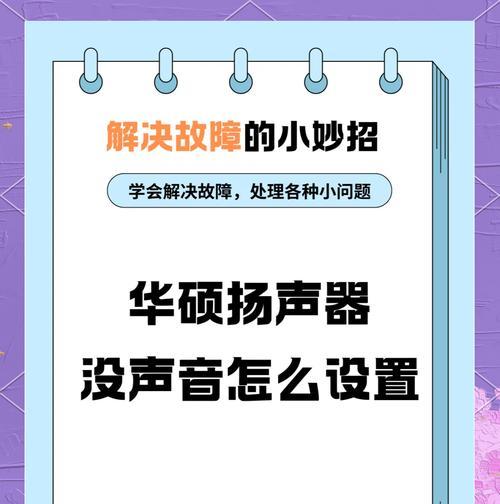
一、检查喇叭是否正确连接
如果电脑喇叭没有声音,首先要检查的就是喇叭是否正确连接。确保喇叭插头完全插入到电脑的音频输出接口中,同时还要检查喇叭的电源是否正常供电。
二、调整电脑音量设置
如果喇叭连接正常但没有声音,可以尝试调整电脑的音量设置。右击电脑桌面的音量图标,选择“打开音量混合器”,确保主音量和应用程序音量设置合理,并且未静音。
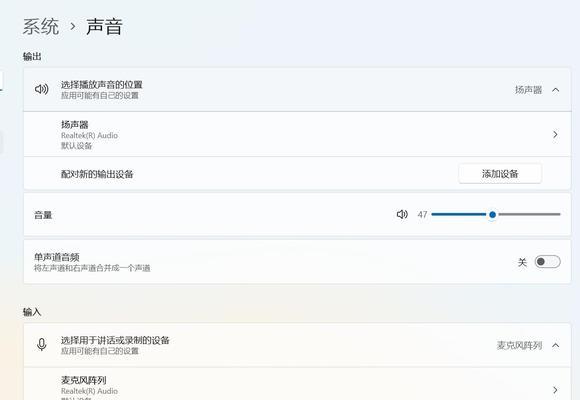
三、检查喇叭线是否损坏
有时候,电脑喇叭没有声音是因为喇叭线路损坏。可以尝试更换喇叭线,或者将喇叭插头插入到其他设备上检测是否正常发声。
四、检查音频驱动程序是否正常
电脑喇叭没有声音的另一个常见原因是音频驱动程序问题。打开电脑的设备管理器,找到声音、视频和游戏控制器选项,检查是否有黄色感叹号或问号标记。如果有,可能需要更新或重新安装音频驱动程序。
五、检查默认音频输出设备
有时候,电脑的默认音频输出设备设置不正确,导致喇叭没有声音。可以右击音量图标,选择“播放设备”,确保喇叭已设置为默认设备。
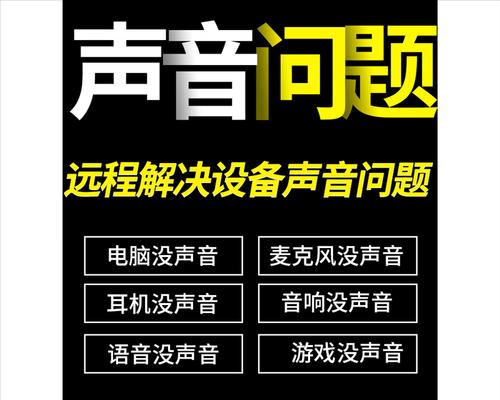
六、检查操作系统的静音设置
如果电脑喇叭没有声音,还可以检查操作系统的静音设置。打开控制面板,找到“声音”选项,在“播放”选项卡中确认是否将声音设置为静音。
七、检查应用程序的音频设置
有些应用程序有独立的音频设置,如果应用程序的音频设置不正确,也会导致电脑喇叭没有声音。打开应用程序,找到其音频设置选项,确保将声音设置为开启状态。
八、重启电脑
有时候,电脑出现一些小故障会导致喇叭没有声音。尝试重启电脑,可以解决一些暂时性的问题。
九、清理喇叭或音频接口
如果电脑喇叭没有声音,也可以检查喇叭或音频接口是否有灰尘或污垢堵塞。清理喇叭或音频接口,有时候可以恢复声音。
十、使用其他设备测试喇叭
可以尝试使用其他设备,如手机或MP3播放器,将喇叭插头连接到这些设备上测试是否能够发声。如果喇叭能够正常工作,说明问题可能出在电脑上。
十一、检查扬声器是否损坏
如果以上方法都尝试过了,但电脑喇叭仍然没有声音,可能是喇叭本身出现故障。可以尝试连接其他喇叭或耳机来测试,如果其他设备正常发声,就可以确定是喇叭本身的问题。
十二、升级操作系统
有时候,电脑喇叭没有声音是因为操作系统不兼容或版本过旧。可以尝试升级操作系统到最新版本,可能会解决一些音频问题。
十三、寻求专业帮助
如果经过以上步骤仍然无法解决电脑喇叭没有声音的问题,建议寻求专业人士的帮助。他们可以更深入地诊断和修复问题。
十四、预防电脑喇叭没有声音
为了避免电脑喇叭没有声音的问题,平时要注意保持电脑清洁、定期检查驱动程序更新、不随意更改音频设置等,以预防问题的发生。
十五、
电脑喇叭没有声音可能是由于连接问题、音频设置、驱动程序或硬件故障等原因引起的。通过检查连接、调整音量、更新驱动程序、检查设置等一系列步骤,可以解决大部分电脑喇叭没有声音的问题。如仍然无法解决,应寻求专业帮助。同时,在日常使用中也要注意预防措施,以避免电脑喇叭没有声音的问题的发生。
标签: 电脑喇叭

